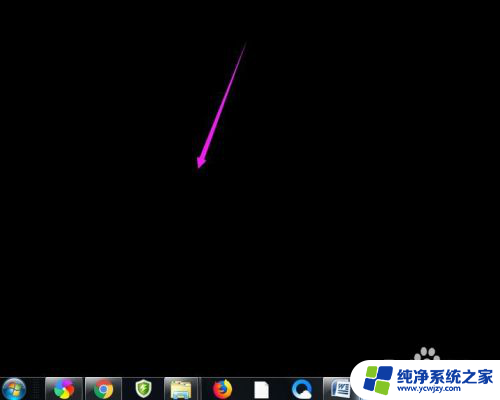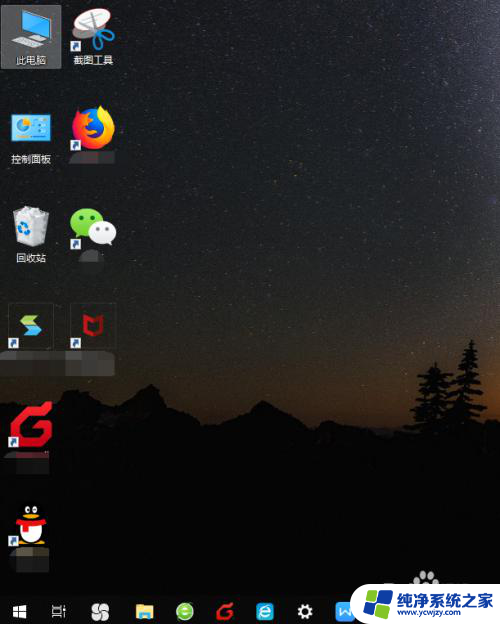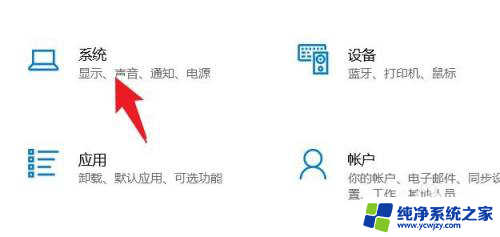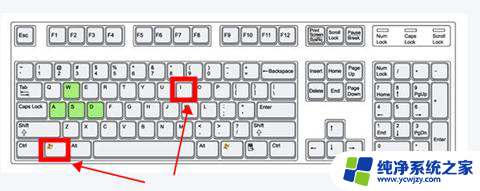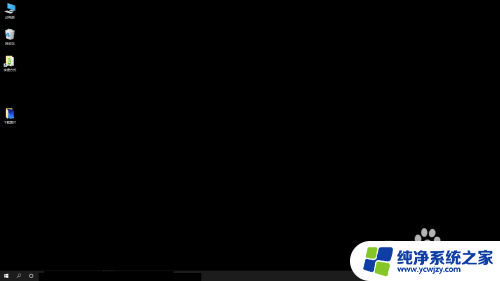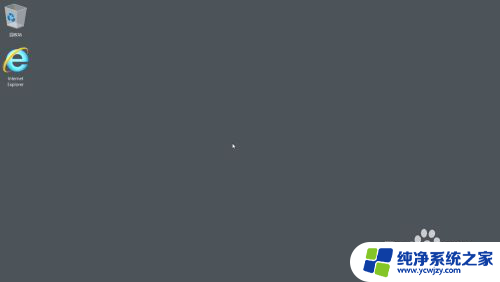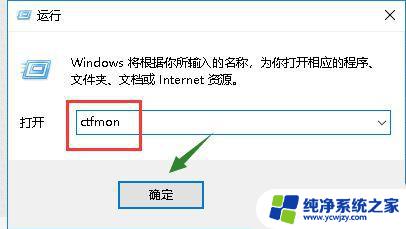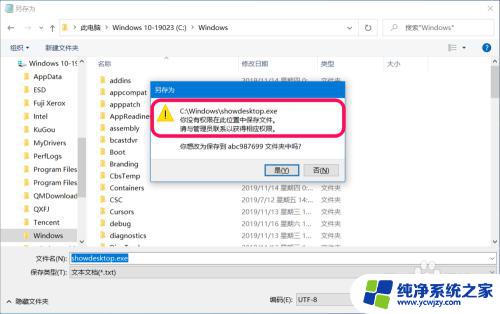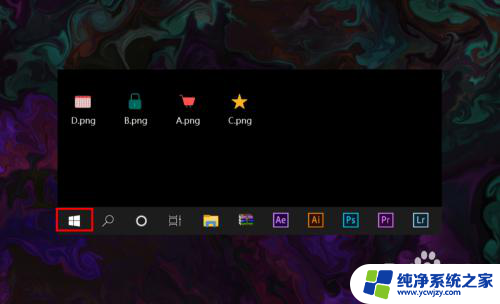win10桌面文件突然没了
当你打开电脑桌面时,突然发现之前存放在桌面上的文件全部消失了,这种情况可能会让人感到困惑和焦虑,在Win10操作系统中,桌面文件突然消失可能是由于系统错误、病毒感染或者操作失误所导致。不用担心下面将为您介绍几种解决方法,帮助您找回桌面文件并确保数据安全。
具体方法:
1.如果发现桌面的文件全部都不见了,千万不要着急。将鼠标放在空白的位置,点击右键。
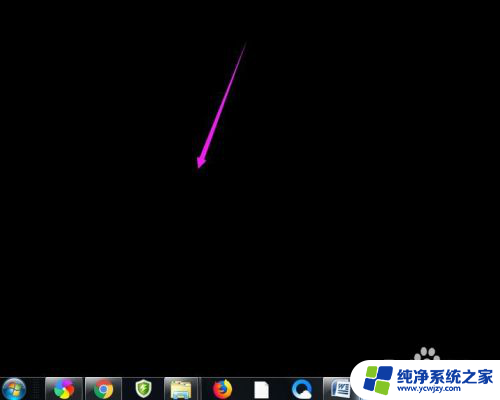
2.在弹出的菜单中,找到查看的选项,点击打开,如图所示。
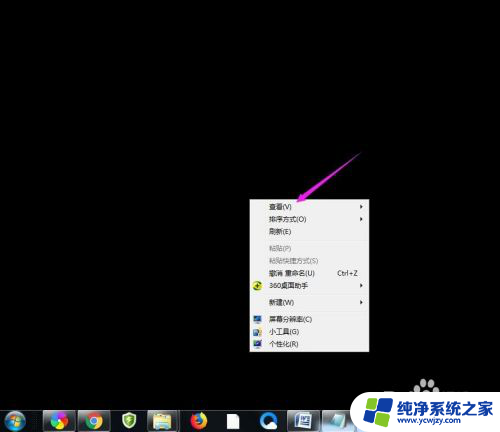
3.这时候会向右又打开一个延伸菜单,再找到【显示桌面图标】的选项。点击一下。
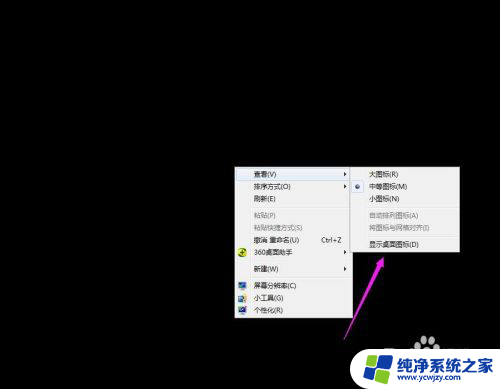
4.看一下桌面图标是不是已经回来了,如果还有问题的话。尝试进行下一步的操作。
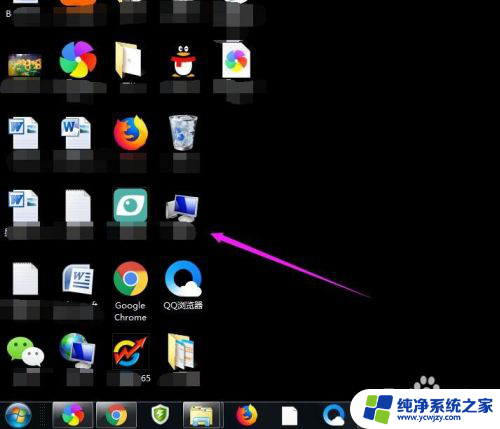
5.点击打开计算机图标,找到本地磁盘c盘,点击进去。
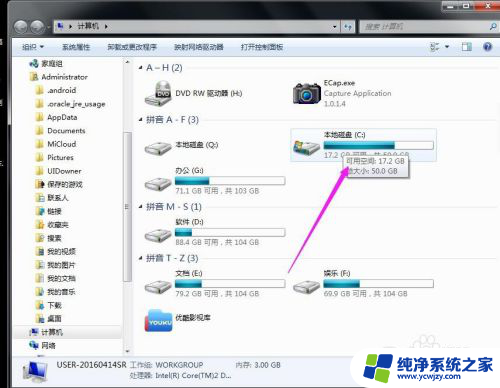
6.在c盘里,找到有Users文件夹,如图所示。
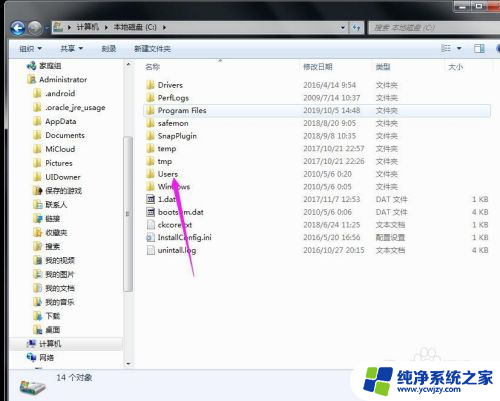
7.再找到公用的文件夹,点击打开,如图所示。
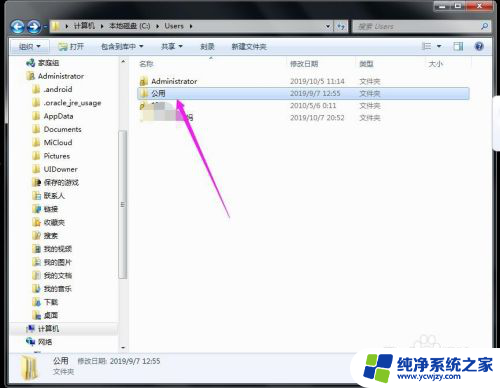
8.找到Desktop文件夹,点击打开。
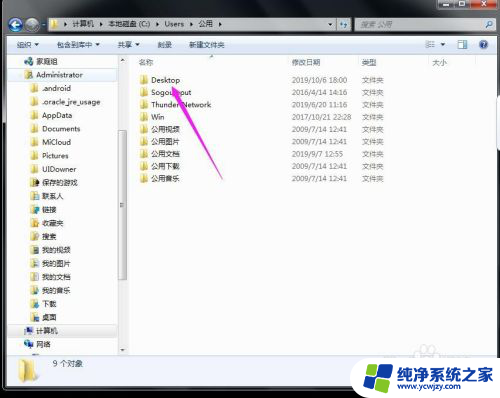
9.在这里就可以看到所有用户公用的桌面图标了。
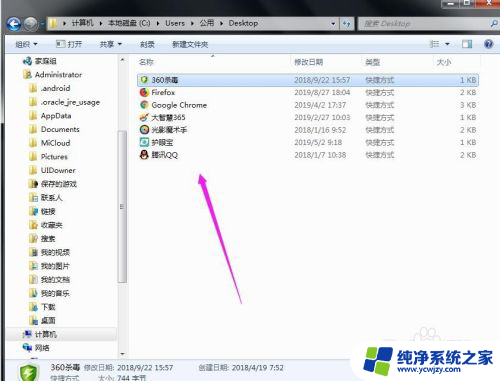
10.返回上一级菜单,再选择自己的用户名,比如选择Administrator。
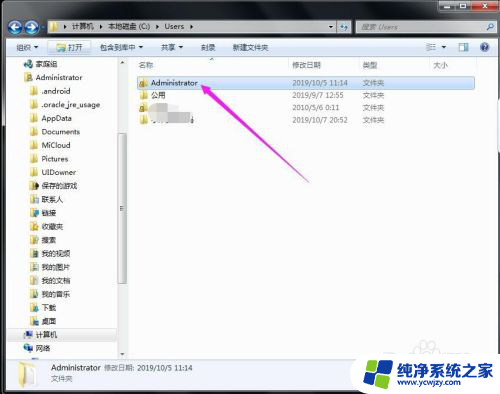
11.然后找到桌面的文件夹,点击打开,就可以看到用户的所有桌面文件了。
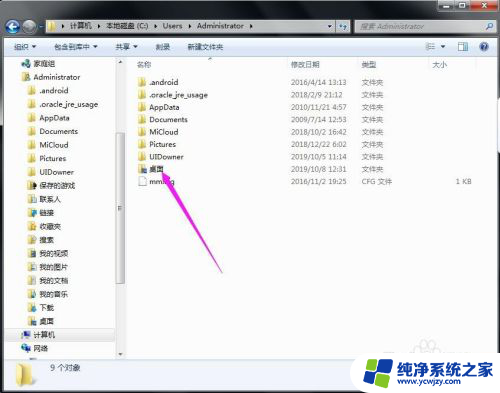
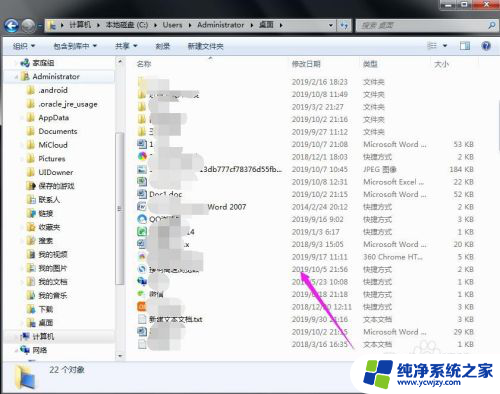
以上是win10桌面文件突然消失的全部内容,如果您遇到这种情况,可以按照以上方法解决,希望对大家有所帮助。